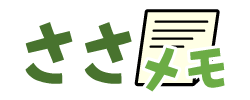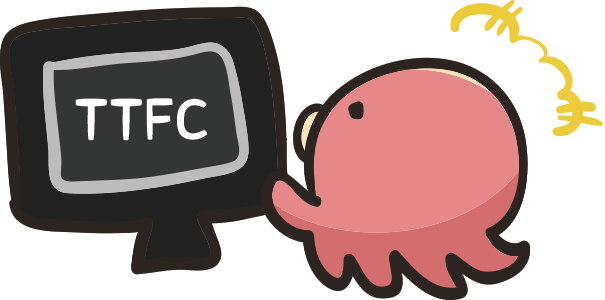折角入会しているんだし! と、最近はTTFCでせっせと戦隊過去作品を視聴しているささおです、こんにちは!
TTFCは通信環境が安定していれば画質もすごくキレイなので、テレビで見るのもおすすめですよ。
DVDを見ているのと大差ないくらいに感じますし、なんならDVDより綺麗かもしれない(笑)
というわけで、今回は私がTTFCをテレビで見るために試した4つの方法をご紹介しますね。
その1:有線でスマホとテレビを繋ぐ
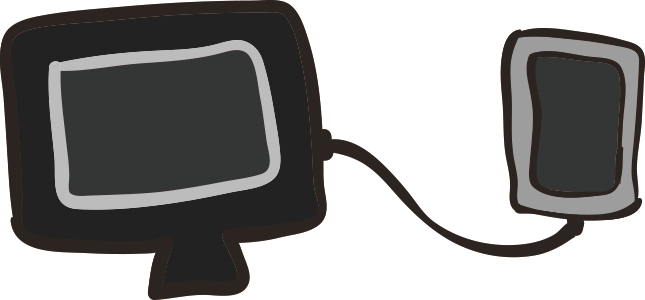
テレビとスマホを有線接続
まずは、MHL変換アダプタやiPhone用のHDMI変換アダプタ等を使用して、HDMIケーブルでスマホとテレビを繋ぐ方法です。
メリット
設定等がいらず繋ぐだけで良いので簡単
ケーブルでつないだ後は、普通にスマホ上でいつも通り操作すればそのままテレビで見ることができます。
特に設定をしたり、新しい操作を行う必要がなく、スマホで見る時と同じ感覚で操作性もそのままテレビで視聴できるので簡単ですね。
デメリット
ケーブルの配線が煩わしい
有線なので、どうしてもケーブル配線が煩わしく感じます。
私が所持しているMHL変換アダプタは給電必須のため、更にケーブルでゴチャゴチャする印象です。
最近のAndroidスマホはMHL非対応が多い
私が所持しているAndroidタブレットはMHL出力対応機なのですが、昨年機種変更したAndroidスマホ(Xperia SO-02K)はMHL出力非対応のため使えません…。
ちゃんと調べてはいないのですが、最近販売されている機種はMHL出力非対応が多いのかもしれません。
MHL対応していればそれはそれで便利なんですけどねぇ…。
ケーブルを新規で用意する場合はご自分の端末がテレビ出力に対応しているか確認してから購入にするようにして下さいね!
使用するデバイスの画面比率とテレビの画面比率が合っていないと、テレビを全画面活用できない
私のiPad mini4をテレビにつなげた時は、iPadの4:3比率で表示されるので、テレビ画面内に黒い部分が多くなってしまって正直「うーん」という感じでした。
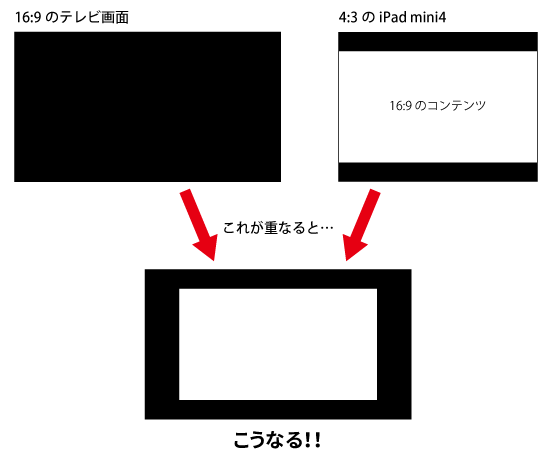
簡単な図解
機種によってはやはり無駄な空間が出来てしまうみたいです。
折角の大きなテレビ画面を活用できないのはもったいないですよね。
こんな方におすすめ
- 既にスマホとテレビを繋ぐケーブルを持っている人
その2:有線でPCとテレビを繋ぐ
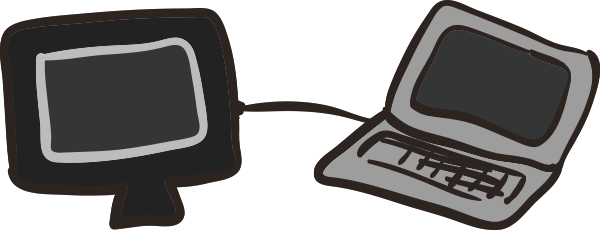
テレビとPCを有線接続
テレビをHDMIケーブルでPCと繋ぎ、テレビをモニターにする方法です。
スマホとほぼ変わらず、必要な道具はHDMIケーブルのみとなります。
メリット
設定等がいらず繋ぐだけで良いので楽
スマホ等を有線接続した時と同様ですが、繋ぐだけで良いので楽ちんです。
テレビとPCがHDMI対応していればケーブル一つで事足りるのが魅力ですね。
今どきHDMI対応していないテレビもPCも無さそうですからね~(笑)
デメリット
ケーブルの配線が煩わしい。
こちらもスマホ等と一緒ですね。
PCを普段は違うモニターにHDMIケーブルで繋いでいる場合は繋ぎ替えが必要になったりするかもしれません。
PC版で見る必要があるので、バンダイナムコIDが必須
PCでTTFCを見るには、バンダイナムコIDとの連携がまず必須作業になります。
スマホ・タブレット・PCとマルチデバイスで見ることが出来るようになるので、連携作業はしておいた方がいいのですが、バンダイナムコIDを未登録の人にとってはその作業分はデメリットになってしまうかもしれません。
繰り返しになりますが、バンナムIDとの連携は絶対にしておいた方がいいです。
バンダイナムコIDの登録は公式サイトからどうぞ。
こんな方におすすめ
- とにかく新しく投資したくない人
- PCとテレビの位置が近い人
その3:Chromecast(クロームキャスト)を使用する
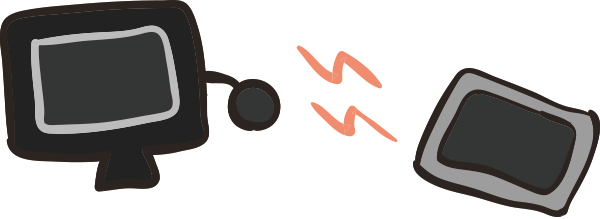
Chromecastを使う
TTFCのアプリはGoogleから発売されているChromecastに正式対応しています。そのため使うのは楽ちんでした。
iPadとXperiaのどちらでも視聴していますが、ChromecastがGoogleの製品だからか、iOS版よりはAndroid版の方が相性いい気がしました。…ここはアプリのUIの問題かな? とは思います。
メリット
無線なのでケーブルの準備等がいらず楽
一度セットアップしてしまえば、後はアプリの動画ページ右上に出てくるChromecastのアイコンをポチッとするだけでテレビで見ることが出来ます。
本当にこんなに簡単でいいの? という簡単さです。
視聴中にスマホで別な作業ができる
スマホで動画を見ると、当たり前ですがスマホはその間使えません!
ところが、Chromecastを使ってテレビで見ると動画を見ながらTwitterなどを触る事ができます! Twitter実況も思うがまま!!(笑)
PCもタブレットも持っていなくて、スマホだけだよ~という場合はこれはかなりの良ポイントだなと思いました!
デメリット
Chromecastと無線LAN接続環境が必要
Chromecastを使用するには無線LANの接続環境が必須になっています。ま、無線ですからね。あたり前なんですけどね。
一人暮らしで「通信環境もスマホ一本のみです!」というような方にはChromecastと無線環境がダブルで新規投資になるのでデメリットになるかもしれません。
こんな方におすすめ
- ケーブルが嫌い! とにかく無線がいい! という人
- 視聴しながら別な作業をしたい人
その4:PS4で見る
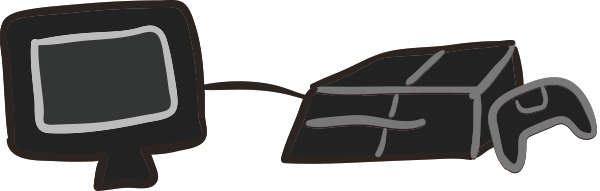
PS4で無理やり見る
PS4のWEBブラウザを使って、半ば無理矢理にPS4でも見られる事を確認しました(笑)
Huluなどのように専用のアプリがないので、WEBブラウザからTTFCのサイトにアクセスし、バンナムIDでログインしてPC版を見る…という具合です。
メリット
PS4を持っていれば新たな投資が不要。
このくらいしかメリットが思い浮かびませんでした…ごめんなさい…。
デメリット
PC版をPS4から見ることになるので、操作性はイマイチ
PS4搭載のブラウザで見るので、本当に操作性はイマイチです。
こんな方におすすめ
- どうしてもPS4で見たいという人
TTFCをテレビで見るおすすめ方法は?
今までご紹介した方法、一通り全部試しました(笑)
iOS用のHDMI変換ケーブルは自分では未所持なのですが、友人宅で試す機会があったので1本分だけ視聴してます。
そんな私のオススメはやっぱりChromecastですね!
無線 is 最強!!! このご時世に有線ケーブルはナンセンス!!
視聴中もスマホでTwitter等ができるという点もかなりポイント高いなという印象です。
iPadなどのタブレットがあればそれで見ることが出来るので十分かと思っていましたが、やはりテレビで見るのは気持ちが違いますね!
後はホント、ほんとTTFCアプリのUIがもう少し使いやすくなってくれればなぁ…という所です。ここは本当に残念…。今度アップデートが予定されているので、そこでUI改善されることにめっちゃ期待しています(笑)
2018年10月現在、アップデートされてもUIの使いにくさは健在でやっぱりとても残念です…。
おまけ:Fire TV Stickは?
最近Fire TV Stickでの検索が増えてきたので追記です。
とはいえ、私は先述の通りChromecastで満足している状態のためFire TV Stickの実物を持っておりません…。
軽く検索してみた感じだと、PS4と同じようにFire TV Stickに搭載されているブラウザからPC版を見る、という手順で見ることが出来そうな気がします。
今日のひとこと
ちなみに、プロジェクターも持っていれば試してみたかったのですが、さすがに「ちょっと試したい」の興味本位では買えないお値段でしたね…(笑)